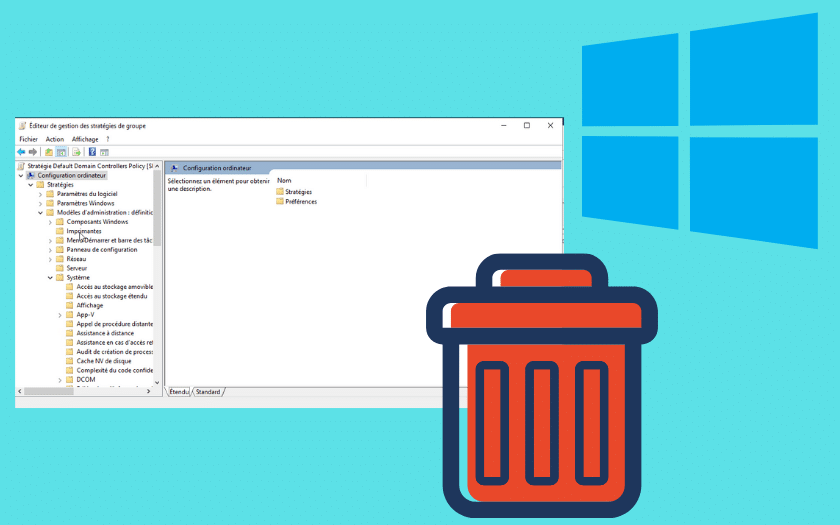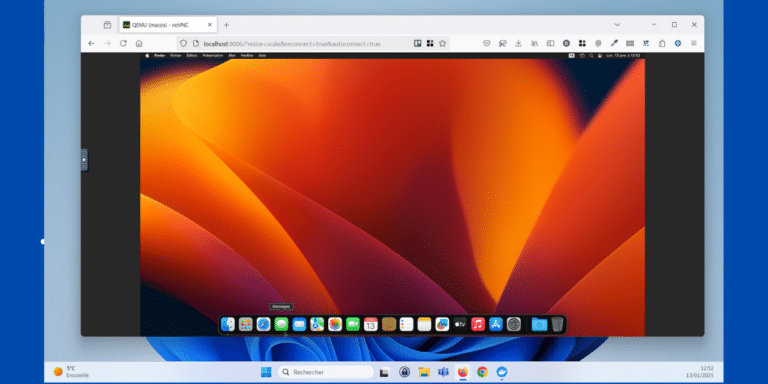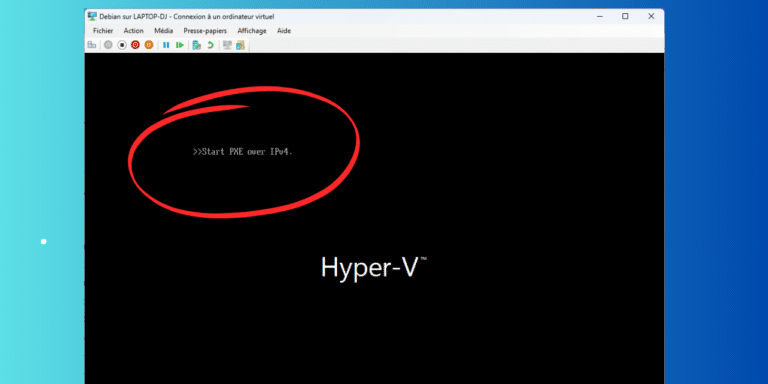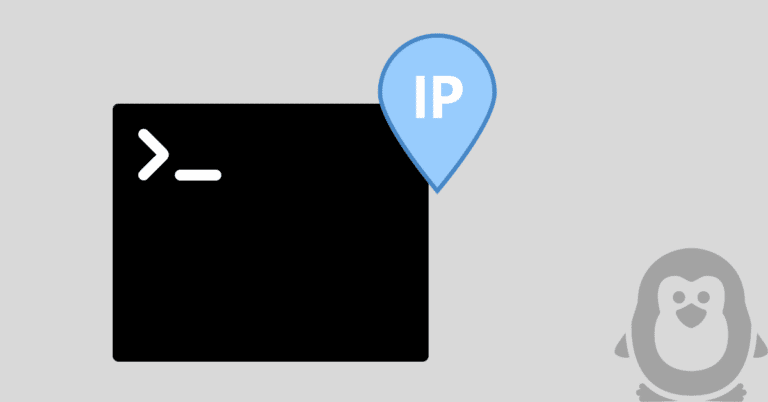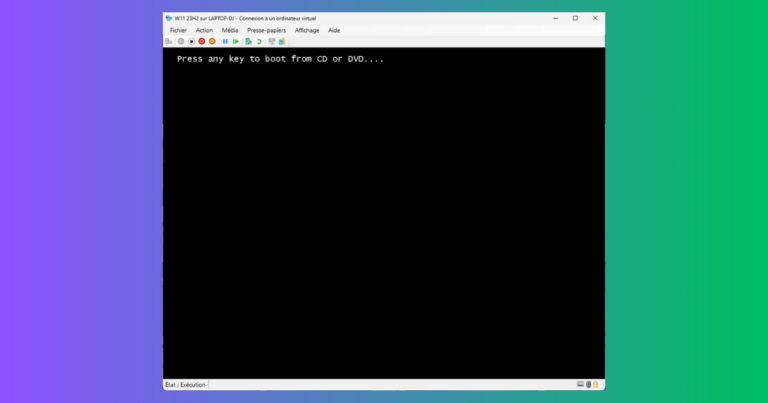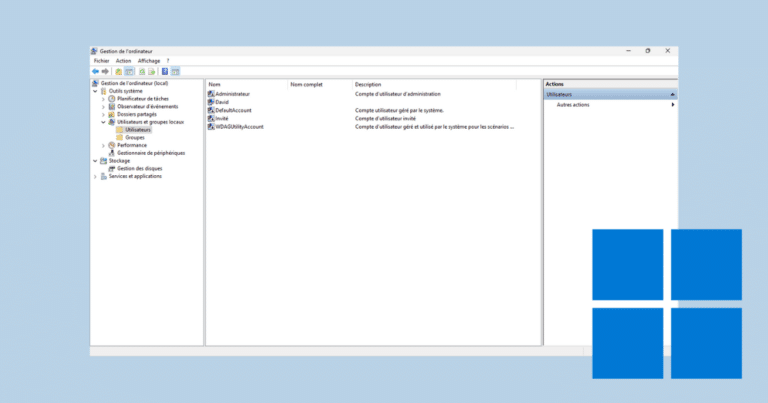Parfois, on souhaite reprendre la main sur un domaine qui a été configuré il y a longtemps et il est alors nécessaire de supprimer des vieilles GPO. Nous allons voir ensemble comment supprimer une GPO et quelles en sont les conséquences. Pour voir quelles GPO sont appliquées à votre domaine, référez-vous à notre article : Comment voir quelles GPO sont appliquées à un ordinateur Windows ?
Pour rappel, une GPO (Group Policy Object), appelée Objet de Stratégie de Groupe en français, permettent de gérer facilement les configurations des postes de travail et des utilisateurs sur un domaine géré avec Windows Server.
Comment supprimer une GPO ?
La première étape consiste à se rendre dans la console de Gestion des stratégies de groupes. Pour cela, ouvrez le Gestionnaire de serveurs et vous la trouverez sous Outils.
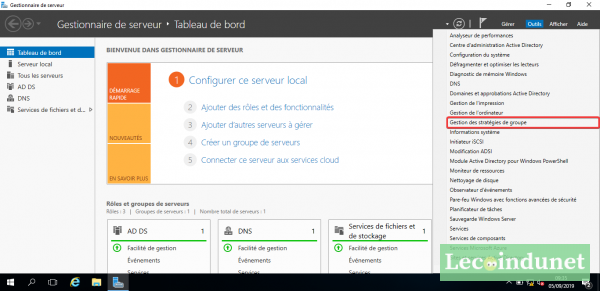
Vous verrez toutes les GPO appliquées sous le nom de votre domaine.
Dans notre cas, c’est la GPO « Fond d’écran lapin » qui nous intéresse. Nous souhaitons la supprimer sans laisser de traces.
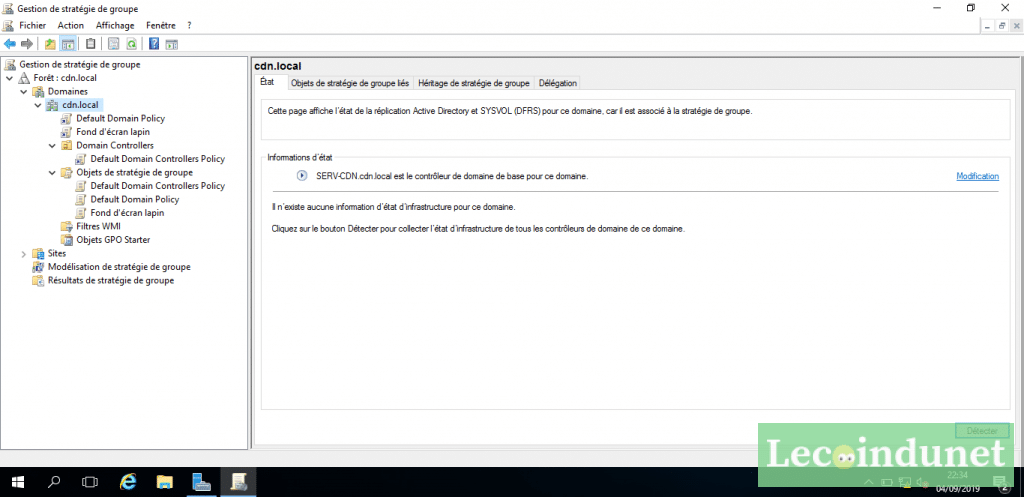
Faites un clic-droit sur la GPO concernée. Cliquez ensuite sur Supprimer.
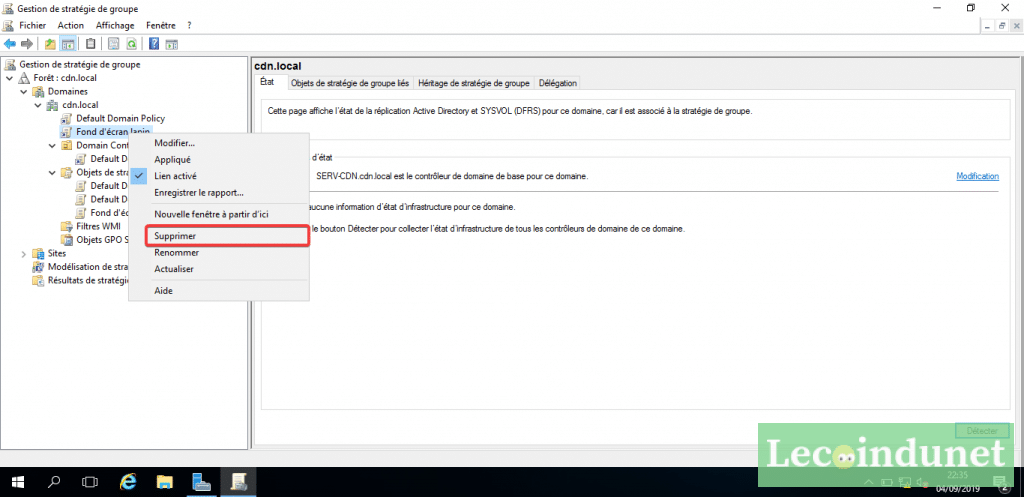
Un avertissement vous informe que vous supprimerez le lien entre cette GPO et le domaine mais pas la GPO en elle-même. Confirmez avec OK.
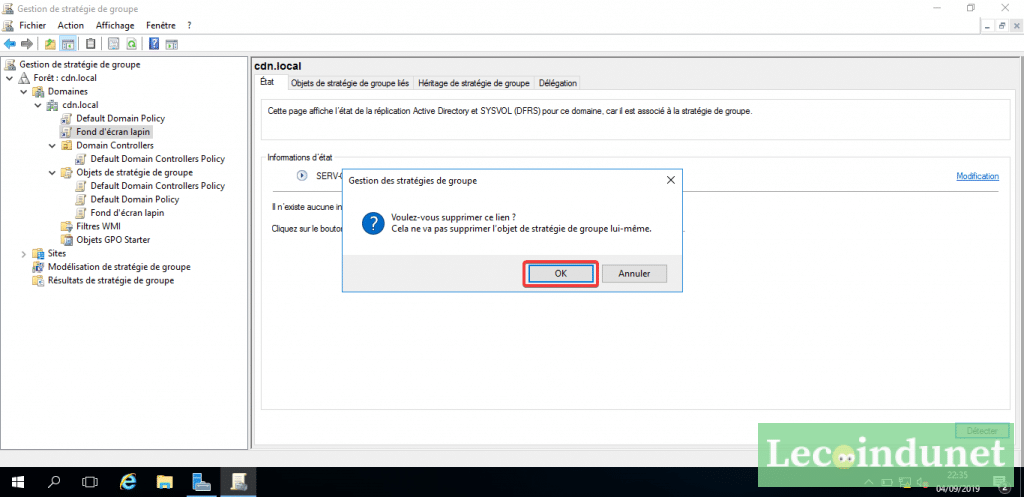
La GPO ne s’applique plus mais cependant elle reste existante. Pour aller au bout des choses et la supprimer complètement, rendez-vous dans Objets de stratégie de groupes. Localisez ensuite la GPO « Fond d’écran lapin ». Un clic-droit dessus et choisissez Supprimer.
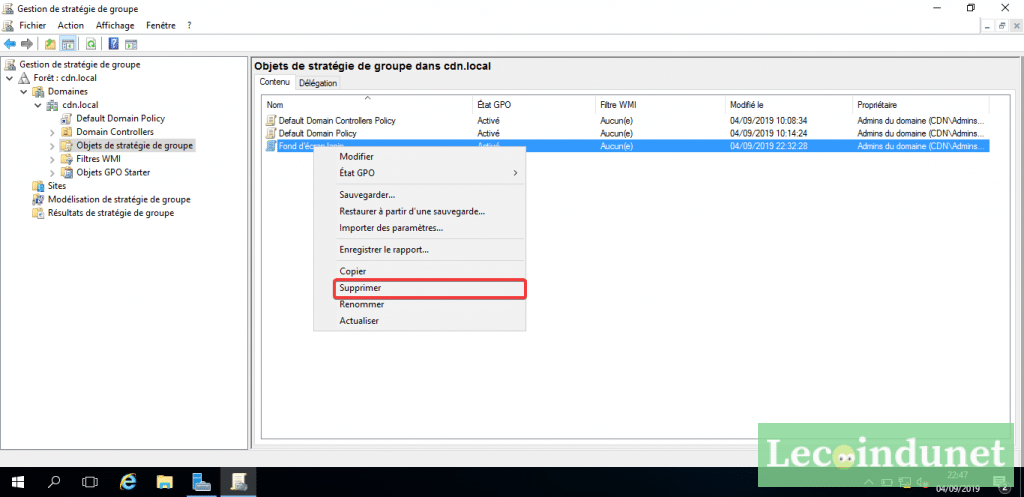
Un dernier avertissement vous informe que vous allez supprimer définitivement la GPO de ce domaine. Validez avec OK.
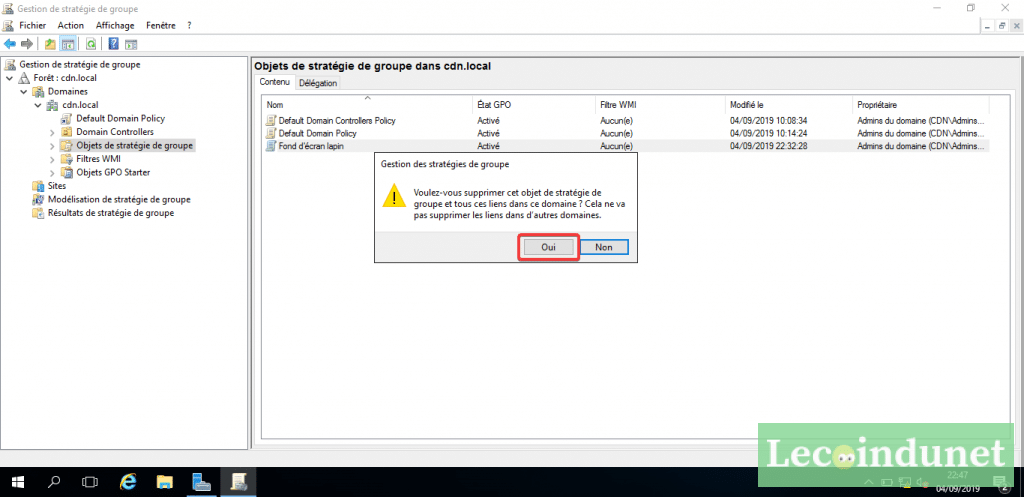
Quand vous regardez la liste des GPO, « Fond d’écran lapin » a maintenant disparu.
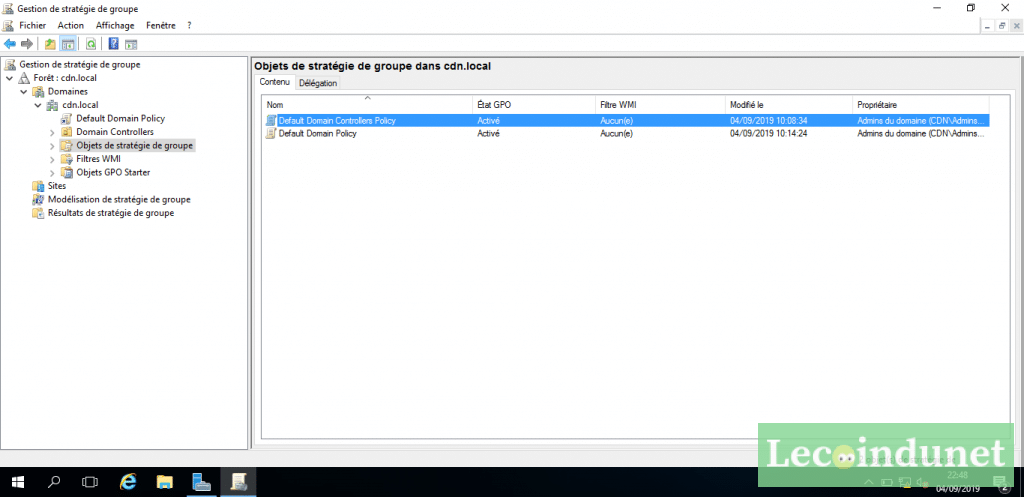
Que se passe-t-il après la suppression d’une GPO ?
Après avoir supprimé une GPO, les nouvelles stratégies ne pourront s’appliquer qu’après actualisation sur le domaine. Par défaut, les stratégies de groupe sont actualisées toutes les 90 minutes et aléatoirement toutes les 30 minutes. Elles le sont également lors d’un redémarrage ou lors de l’ouverture d’une nouvelle session d’un utilisateur. Vous pouvez forcer l’actualisation des GPO en ligne de commande sur un poste de travail en exécutant un Gpudate /force depuis une fenêtre Powershell sur l’ordinateur cible.